배관 어셈블리 BOM
배관 어셈블리 도면에서 BOM을 작성할 때, 길이가 다른 여러 개의 관을 독립된 항목으로 나열하는 템플릿을 선택할 수 있습니다. 이 템플릿은 설정 특정 속성에 따라 품명을 정합니다.
BOM을 삽입하거나 편집하는 방법은 다른 어셈블리 도면과 같습니다.
 BOM 테이블을 배관 어셈블리나 선택한 배관 어셈블리의 도면뷰에 추가할 수 있습니다.
BOM 테이블을 배관 어셈블리나 선택한 배관 어셈블리의 도면뷰에 추가할 수 있습니다.
 도면에는 BOM 테이블 또는 Excel 형식의 BOM 을 삽입할 수 있지만, 두 가지 형식을 동시에 삽입할 수는 없습니다.
도면에는 BOM 테이블 또는 Excel 형식의 BOM 을 삽입할 수 있지만, 두 가지 형식을 동시에 삽입할 수는 없습니다.
 BOM 테이블을 어셈블리나 도면 뷰에 포함시키기 전에 먼저 배관 어셈블리 BOM 템플릿을 작성합니다.
BOM 테이블을 어셈블리나 도면 뷰에 포함시키기 전에 먼저 배관 어셈블리 BOM 템플릿을 작성합니다.
배관 어셈블리나 선택한 도면 뷰에 테이블 형식의 BOM 작성하는 방법
-
삽입, 테이블, BOM을 클릭합니다.
-
BOM PropertyManager의 테이블 템플릿 아래에서 템플릿 (예:bom-standard.sldbomtbt)을 선택합니다.
-
다른 옵션을 설정하고  를 클릭합니다.
를 클릭합니다.
-
그래픽 영역을 클릭하여 테이블을 배치합니다.
BOM에 사용자 정의 열 추가하기
-
BOM 테이블 열을 오른쪽 클릭하고 삽입, 열 왼쪽 또는 열 오른쪽을 선택합니다.
-
열 유형에 적당한 유형을 선택합니다.
-
목록에서 속성을 선택합니다. (예:배관 속성 아래의 SWPipeLength)
-
 를 클릭합니다.
를 클릭합니다.
열에 선택한 속성을 적용하여 표시합니다.
선택한 배관 어셈블리 도면 뷰에 Excel 형식의 BOM 작성하는 방법
-
Excel 형식 BOM  (테이블 도구 모음)이나 삽입, 테이블, Excel 형식 BOM을 클릭합니다.
(테이블 도구 모음)이나 삽입, 테이블, Excel 형식 BOM을 클릭합니다.
-
BOM 템플릿 선택 대화 상자에서, 폴더 경로 <설치_디렉터리>\lang\<Korean>에서 Piping BOM Template.xls을 찾아 선택합니다.
-
BOM 속성 대화 상자에서 필요한 옵션을 선택하고 , 확인을 클릭합니다.
BOM은 관 어셈블리에 대해 다음과 같은 항목을 포함합니다.
-
PART NO.(품명) 열은 설정 특정 속성 SWbompartno을 표시해줍니다 (관 예제 파트의 설계 변수 테이블에 이 속성이 포함되어 있습니다).
-
이음쇠의 각 설정은 서로 다른 품명을 가집니다.
-
같은 관에서 잘려진 관의 부분들은 모두 같은 품명을 가집니다.
-
절단 길이가 다른 관은 SWPipeLength 속성을 사용하여 독립된 항목으로 나열되며, CUT LENGTH 열에 길이가 표시됩니다.
 템플릿을 Excel에서 편집할 때, 기본 열의 이름 입력란에 문자를 수정하지 마십시오.
템플릿을 Excel에서 편집할 때, 기본 열의 이름 입력란에 문자를 수정하지 마십시오.
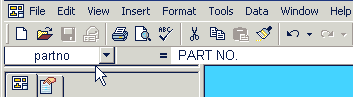
관 BOM 템플릿에 사용자 정의 열을 만들 수 있습니다. 예를 들어, SWElbowAngle (엘보의 각) 속성 열을 작성할 수 있습니다.
자세한 내용은 BOM - 사용자 정의 속성을 참조하십시오.
템플릿에는 숨은 열이 있음에 주의합니다; 이 숨은 열들을 표시, 편집, 삭제하지 마십시오.